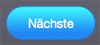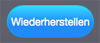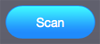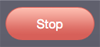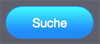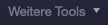Stellar Data Recovery
- 1. Über Stellar Data Recovery
- 2. Über dieses Handbuch
 3. Erste Schritte
3. Erste Schritte- 3.1. Installieren von Stellar Data Recovery
- 3.2. Daten vom Systemvolume mit High Sierra wiederherstellen und darüber
- 3.3. Vollständigen Festplattenzugriff zuweisen
 3.4. Benutzeroberfläche kennen lernen
3.4. Benutzeroberfläche kennen lernen- 3.5. Die Bestellung des Werkzeug
- 3.6. Aktivierung der Software
- 3.7. Upgrade der Software
- 3.8. Aktualisieren der Software
- 3.9. Stellar Unterstützen
 4. Benutzung der Software
4. Benutzung der Software- 4.1. Wiederherstellen von Daten auf vorhandenem Volume
- 4.2. Wiederherstellen von Daten von verlorenem Laufwerk/Nicht zugeordneter Partition
- 4.3. Wiederherstellen von Daten auf CD/DVD
- 4.4. Wiederherstellen einer verlorenen Partition
- 4.5. Datenwiederherstellung von einem nicht startenden Mac/einem abgestürzten Computer
 4.6. Wiederherstellen von Daten aus Disk Images
4.6. Wiederherstellen von Daten aus Disk Images- 4.7. Vorschau auf Scan-Ergebnisse
- 4.8. Wiederhergestellte Dateien speichern
 4.9. Gründliche Überprüfung durchführen
4.9. Gründliche Überprüfung durchführen- 4.10. Scan speichern und Scaninformationen laden
 4.11. Einstellungen ändern
4.11. Einstellungen ändern
- 5. Unterstützte Dateitypen
- 6. Häufig gestellte Fragen
- 7. Über Stellar

Stellar Data Recovery / 3. Erste Schritte / 3.4. Benutzeroberfläche kennen lernen / 3.4.1. Schaltflächen kennen lernen
3.4.1. Schaltflächen kennen lernen
Hinweis: Manche der im Folgenden beschriebenen Tasten sind in der Standard oder Free Ausgabe von Stellar Data Recovery nicht verfügbar.
Die Tasten auf dem Hauptbildschirm von Stellar Data Recovery Software:
|
|
Über diese Taste können Sie Einstellungen für Stellar Data Recovery vornehmen. |
|
|
Mit dieser Taste können Sie ein Image des Volumes erstellen und dann die Wiederherstellung mit gespeicherten Prüfungsinformationen oder einer Imagedatei fortsetzen. |
|
|
Über diese Taste wird das Hilfe-Handbuch eingeblendet.. |
|
|
Klicken Sie auf diese Schaltfläche, um die Software online zu kaufen. |
|
|
Klicken Sie auf diese Schaltfläche, um die Software zu registrieren. |
|
|
Klicken Sie auf diese Schaltfläche, um zum nächsten Fenster zu gelangen. |
|
|
Klicken Sie auf diese Schaltfläche, um die wiederhergestellten Daten zu speichern. |
|
|
Klicken Sie auf diese Schaltfläche, um den Scanvorgang zu starten. |
|
|
Klicken Sie auf diese Schaltfläche, um jederzeit den Scanvorgang zu stoppen. |
|
|
Klicken Sie auf diese Taste, um ein gelöschtes oder verlorenes Volume zu suchen. |
|
|
Hier erhalten Sie allgemeine Informationen zu Ausgewählte Laufwerk oder Band. |
|
|
Klicken Sie auf diese Schaltfläche, um auf weitere Werkzeuge von Stellar Data Recovery zuzugreifen. |